Eliminați filigranul din GIF [moduri atestate offline și online]
Un filigran este plasat pe o imagine, astfel încât ceilalți care doresc să folosească imaginea să poată vedea rapid cine este proprietarul și să ceară permisiunea. Aceste filigrane pot fi un logo, text sau semnătură plasate peste o imagine sau un videoclip. Cu toate acestea, există filigrane încorporate într-o imagine care provoacă prea multă distragere a atenției atunci când o vizionați. De exemplu, căutați o imagine pe internet pentru a o folosi ca exemplu. Dar te gândești de două ori să-l folosești, deoarece are un filigran care ar putea distrage atenția spectatorilor de la concentrarea asupra subiectului tău principal.
Există și fișiere GIF care au un filigran încorporat. A crede că un fișier GIF are doar o dimensiune mică; subiectul ar părea mai mic dacă ar avea un filigran. În acest caz, luați în considerare eliminarea filigranului, astfel încât spectatorii se vor concentra doar pe subiectul principal pe care doriți să-l prezentați. Prin eliminarea filigranului, puteți lăsa deoparte și părțile care distrag atenția pe care le are și care nu mai sunt necesare în imagine. Această postare va prezenta modalități de a eliminați filigranul din GIF care vă poate ajuta să excludeți detaliile inutile prezentate. Continuați să citiți pentru a afla mai multe despre aceste informații.
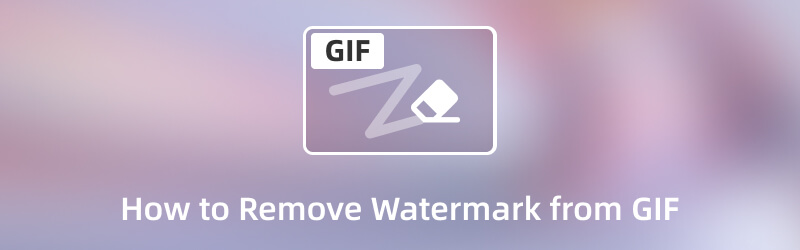
CONȚINUTUL PAGINII
Partea 1. Mod ușor de a elimina filigranul din GIF
Nimic nu depășește un program care oferă claritate nevoilor principale ale unui utilizator și este fără probleme. Ar trebui să aibă o interfață ușor de utilizat, facilitând navigarea rapidă pentru utilizatorii debutanți sau editorii experimentați. În plus, ar trebui să aibă mai multe opțiuni de editare și funcții încorporate pe care utilizatorii le pot accesa și utiliza. Cu asta, au diferite opțiuni pe care le pot folosi în procesul de editare și Vidmore Video Converter are tot ce se mentioneaza.
Vidmore Video Converter are numeroase seturi de instrumente într-o singură secțiune; un set de instrumente disponibil este Video Watermark Remover. Acest instrument poate elimina filigranul dintr-un fișier în mod flexibil, folosind diferite metode. Permite utilizatorilor să îndepărteze filigranul trăgând elementul reglabil unde se află filigranul din ecranul de previzualizare. Cealaltă metodă este să setați opțiunile de dimensiune, sus și stânga pentru a controla cadrul reglabil pe ecranul de previzualizare. Pentru a-l încerca, treceți la pașii de instrucțiuni de mai jos pentru a afla cum să eliminați filigranul din GIF.
- Are un instrument încorporat capabil să elimine un filigran.
- Acceptă numeroase formate de fișiere media.
- Are multe funcții încorporate, opțiuni de editare și instrumente.
- Este accesibil cu Mac și Windows PC.

Pasul 1. Descărcați și instalați Vidmore Video Converter
Pentru a accesa complet programul, descărcați și instalați-l mai întâi pe computer. Odată ce procedura de instalare este încheiată, continuați să deschideți programul pentru a începe procesul.
Pasul 2. Selectați Video Watermark Remover
Mergeți la Trusa de scule fila, unde sunt prezentate mai multe instrumente în secțiune. Apoi, caută Eliminator de filigran video lângă GIF Maker și faceți clic pe el pentru a deschide.
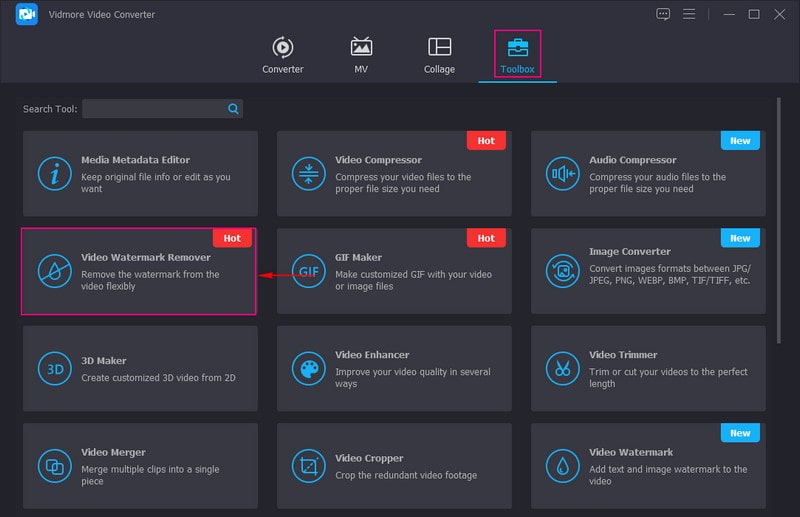
Pasul 3. Adăugați un videoclip la Video Watermark Remover
Pe ecran va apărea un nou ecran unde puteți adăuga fișierul GIF. Apasă pe (+) pentru a deschide folderul computerului și selectați fișierul GIF cu un filigran încorporat.
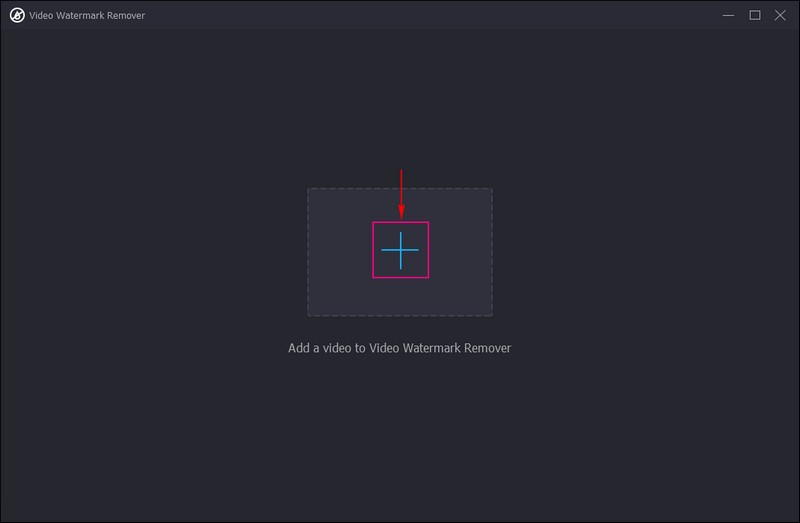
Pasul 4. Adăugați zona de eliminare a filigranului
Sunteți direcționat către secțiunea principală de editare a filigranului de eliminare. În această secțiune, veți vedea ecranul de previzualizare în care este prezentat GIF-ul dvs. De asemenea, sub ecranul de previzualizare, puteți vedea + Adăugați o zonă de eliminare a filigranului buton. Apasă pe + Adăugați o zonă de eliminare a filigranului pentru a începe să eliminați filigranul încorporat în GIF-ul dvs.
Puteți controla dacă să micșorați sau să măriți cadrul reglabil din mărimea buton. De asemenea, creșteți numărul de la Top și Stânga opțiuni pentru a muta cadrul reglabil de la stânga la dreapta. Dacă preferați să o faceți manual, trageți cadrul reglabil unde este poziționat filigranul. După aceea, puteți vedea din ecranul de previzualizare că elimină excelent filigranul.
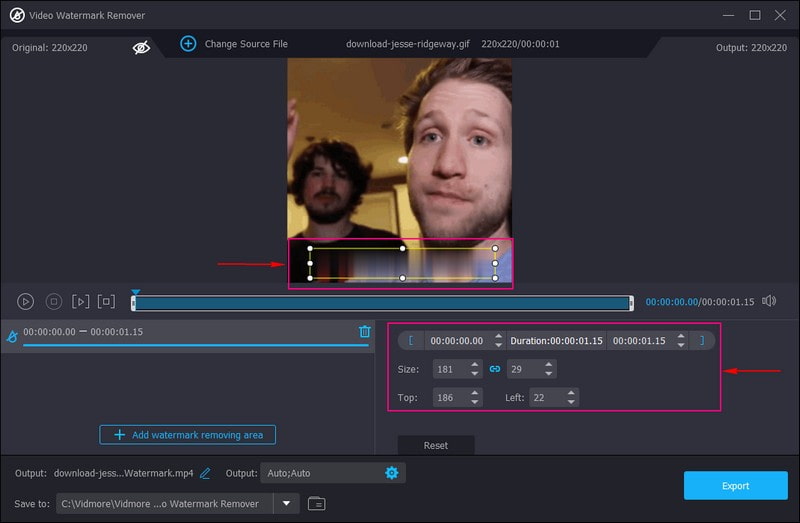
Pasul 5. Exportați fișierul GIF fără filigran
După ce ați poziționat corect cadrul reglabil pe filigran, continuați să faceți clic pe Export buton. Fișierul exportat fără filigran va fi salvat în folderul computerului dvs.
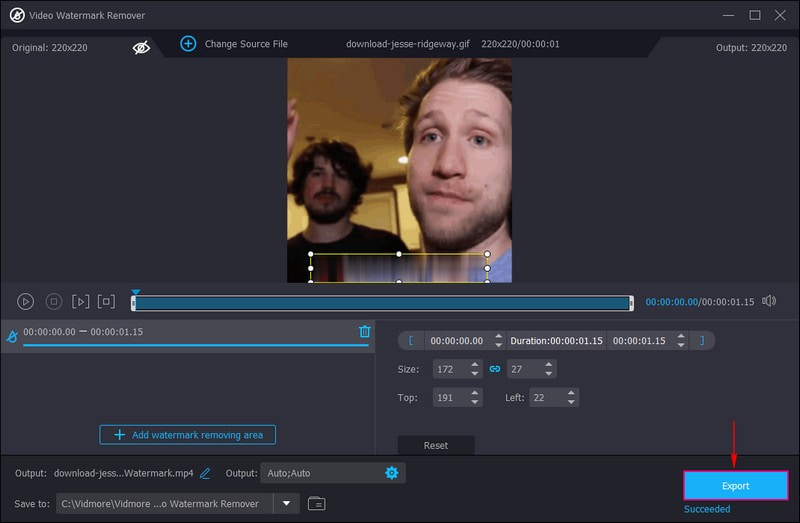
Partea 2. Eliminați filigranul din GIF online gratuit
Pixlr este o platformă de editare bazată pe web pentru a edita imagini, a face colaje de imagini și a crea artă digitală. Vă permite să realizați modele grozave direct în browsere, dispozitive mobile sau desktop gratuit. Vă permite să personalizați modelele și să modificați imaginile dintr-o pânză goală, fotografie, videoclip sau folosind șabloane create.
Pixlr este, de asemenea, capabil să elimine filigranele din imagini, cum ar fi fișierele GIF. Are un instrument de îndepărtare a filigranului încorporat care poate elimina eficient filigranul încorporat pe fișier folosind instrumentul de clonare. În plus, poate elimina filigranul fără a ignora calitatea fișierului.
Mai jos este ghidul pas cu pas pentru a elimina filigranul din GIF online gratuit folosind Pixlr:
Pasul 1. În primul rând, vizitați site-ul oficial al Pixlr: Free Photo Editor Online folosind browserul dvs. În interfața principală, faceți clic pe Începeți proiectul de design butonul și apoi Deschide imaginea, și va deschide folderul desktop. Apoi, selectați fișierul GIF cu un filigran încorporat pe care doriți să îl eliminați folosind acest editor bazat pe web.
Pasul 2. Sunteți direcționat către secțiunea principală de editare, cu mai multe opțiuni în bara de meniu laterală. Din bara de meniu laterală, localizați Retuşare opțiune; este plasat al doilea de jos. Apoi, își va deschide instrumentele aplicate. Din instrumentele aplicate, selectați Clonare lângă opțiunea Vindecare/Reparare. Ștampila de clonă este instrumentul principal pentru a elimina filigranul prezentat pe fișierul dvs.
Pasul 3. De data aceasta, treceți mouse-ul peste filigran pentru a-l elimina din imagine. După cum puteți vedea, cu cât mutați mai mult mouse-ul peste filigran, cu atât acesta este eliminat mai eficient.
Pasul 4. Odată ce filigranul este eliminat și sunteți mulțumit de modificări, continuați să faceți clic pe salva buton. După aceea, selectați calitatea preferată dintre joasă, medie și ridicată. De asemenea, puteți seta lățimea și înălțimea fișierului de ieșire în funcție de preferințele dvs. Odată stabilit, faceți clic pe Salvează ca butonul pentru a descărca GIF-ul fără filigran în folderul computerului.
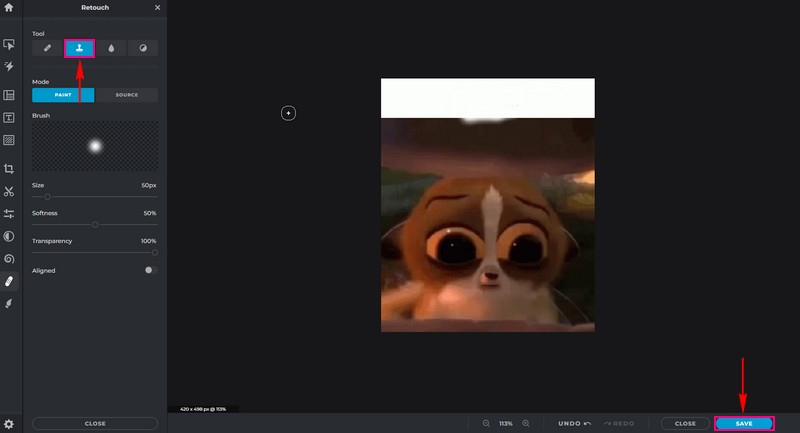
Partea 3. Întrebări frecvente despre GIF Watermark
Pentru ce este folosit un filigran?
Un filigran protejează imaginile și fișierele vizuale împotriva modificării sau furtului fără autorizația proprietarului.
De ce trebuie să eliminăm filigranul?
Un filigran poate provoca distragerea atenției, strica fotografia și împiedică spectatorii să se concentreze asupra subiectului sau detaliilor necesare.
Ar trebui să elimin filigranul?
Este tentant să puneți un filigran pe imagini pentru a vă proteja imaginile de furt. Cu toate acestea, luați în considerare eliminarea filigranului dacă doriți o ieșire clară, de înaltă calitate și cu aspect mai profesional.
Cum găsesc un filigran ascuns pe o fotografie?
O imagine nu prezintă un filigran nu înseamnă că nu are. Unele filigrane ascunse nu sunt recunoscute cu ochiul liber, iar criptarea digitală este adesea folosită. Deci, puteți face clic dreapta pe fișierul imagine și alegeți să vedeți proprietățile acestuia. Informațiile filigranului vor fi afișate acolo.
Sunt vizibile toate filigranele?
Filigranele nu apar doar pe fișierele imagine. Este împărțit în două tipuri principale, vizibil și invizibil. Filigranele vizibile apar direct pe document ca logo sau text. Filigranele invizibile, cum ar fi semnăturile digitale și criptarea, sunt ascunse în document.
Concluzie
Luați în considerare eliminarea filigranului încorporat în GIF-ul dvs. dacă distruge imaginea și împiedică spectatorii să vadă informații esențiale. De asemenea, eliminarea filigranului încorporat în GIF-ul dvs. poate ajuta spectatorii să se concentreze doar asupra subiectului. În acest caz, această postare a oferit modalități simple pe care le puteți utiliza, care vă pot ajuta să eliminați eficient filigranul. Prezintă moduri diferite de a eliminați filigranul din GIF, fie offline sau online. Puteți avea încredere în Vidmore Video Converter, deoarece elimină filigranul cu ușurință și fără probleme.



